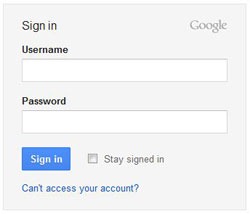 Cara Membuat E-Mail di Google Mail.
Pada pertemuan kali ini, kita akan mencoba membuat email baru. Banyak
Situs ataupun penyedia layanan Email ini, Seperti Yahoo, Gmail, Hotmail,
dll. Tetapi untuk memudahkan dalam mempelajari Materi ini sampai
tuntas, kita akan menggunakan layanan Gmail. Kenapa harus Gmail ? Karena
Gmail ini layanan email yang gratis dan kaya akan fitur. Salah satu
Fitur yang akan kita manfaatkan dalam Pembelajaran ini adalah telah
mendukung POP (Post Office Protocol).
Cara Membuat E-Mail di Google Mail.
Pada pertemuan kali ini, kita akan mencoba membuat email baru. Banyak
Situs ataupun penyedia layanan Email ini, Seperti Yahoo, Gmail, Hotmail,
dll. Tetapi untuk memudahkan dalam mempelajari Materi ini sampai
tuntas, kita akan menggunakan layanan Gmail. Kenapa harus Gmail ? Karena
Gmail ini layanan email yang gratis dan kaya akan fitur. Salah satu
Fitur yang akan kita manfaatkan dalam Pembelajaran ini adalah telah
mendukung POP (Post Office Protocol).
Apa itu
POP ? POP adalah protokol yang digunakan untuk mengambil surat
elektronik (email) dari server email. Protokol ini erat hubungannya
dengan protokol SMTP dimana protokol SMTP berguna untuk mengirim surat
elektronik dari komputer pengirim ke server. Protokol POP3 dibuat karena
desain dari sistem surat elektronik yang mengharuskan adanya server
surat elektronik yang menampung surat eletronik untuk sementara sampai
surat elektronik tersebut diambil oleh penerima yang berhak.
Untuk membuat mail di google hanya memerlukan 3 langkah mudah yang
harus diselesaikan. Langkah-langkah membuat email adalah sbb :
1. Jalankan aplikasi web browser seperti Internet Explorer atau Browser yang lain. (Opera, Firefox, Flock, Safari, dll)2. Buka alamat http://mail.google.com atau http://www.gmail.com pada web browser anda.
3. Kemudian Klik tombol CREATE AN ACCOUNT pada bagian kanan atas layar anda.
4. Lalu isikan data-data yang diperlukan untuk membuat email
a.
Pada bagian Name, silahkan isi data dengan kata pertama dan kedua dari
nama anda, misalnya KKPI dan Online. Pada Nama Depan isikan dengan Nama
Depan anda, seperti “KKPI”. Nama Belakang diisi dengan menuliskan Nama
Belakang anda, seperti “Online”. Jika anda hanya memiliki nama satu kata
saja, tambahkan saja dengan nama lain yang anda inginkan.


b.
Pada bagian Choose your username atau Nama Login, silahkan diisi dengan
nama unik yang nantinya akan menjadi nama dan alamat email anda. Dalam
pemilihan nama diharuskan untuk tidak menggunakan nama yang sudah
digunakan oleh orang lain. Contoh menuliskan nama anda sendiri
“okihelfiska”, “Oki.Helfiska”, “JSmith” atau dengan penggabungan
karakter huruf dan angka, seperti “n0v488”, “oq4j4”, dll. Yang perlu
diperhatikan dalam penulisan nama login ini adalah gmail hanya
mengizinkan penggunaan huruf (a-z), angka (0-9), dan titik (.) dengan
minimal karakter 6.

Jika anda menggunakan nama yang sudah digunakan orang lain, akan muncul tampilan seperti ini :
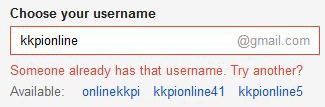
Silahkan coba terus untuk mencari nama yang belum digunakan oleh pengguna lain atau klik disalah satu nama yang dianjurkan oleh gmail.

Jika anda menggunakan nama yang sudah digunakan orang lain, akan muncul tampilan seperti ini :
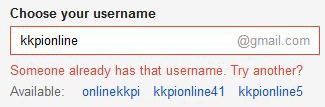
Silahkan coba terus untuk mencari nama yang belum digunakan oleh pengguna lain atau klik disalah satu nama yang dianjurkan oleh gmail.
c.
Buatlah password atau sandi untuk email anda. Password merupakan kode
rahasia yang hanya anda boleh tau. Layaknya sebuah pin ATM, pin ini
tidak boleh sampai diketahui orang lain. Pilihlah sebanyak minimal 8
karakter angka dan huruf untuk membuat sandi, contoh ABCD1234, atau
a1b2c3d4, dll. Buat sandi ini mudah diingat, agar tidak lupa. Karena
kalau lupa anda tidak akan bisa membuka email.
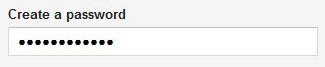
d. Ulangi lagi pengetikkan passwordnya 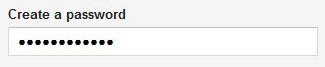

e. Langkah selanjutnya adalah memasukkan Tanggal – Bulan dan Tahun Lahir anda.

f. Lalu Pilih Gender / Jenis Kelamin anda.

g. Masukkan Nomor Handphone anda. Bagian ini biasanya digunakan oleh Google untuk memverifikasi Account Anda nantinya.

h. Pada bagian Other Mail boleh diabaikan saja.
i. Lalu ketikkan verifikasi kata sesuai dengan gambar yang muncul pada layar anda, contoh :

j. Pastikan bahwa negara yang tertera sudah Indonesia.

k. Langkah terakhir adalah Klik pada I agree to the Google .....
l. Klik Tombol Next step.
m. Jika terdapat kesalahan dalam pengisian data, silahkan diperbaiki, kemudian lakukan lagi klik Tombol Next step.
1. Jika berhasil anda akan melihat tampilan berikut ini :

Klik tombol Countinue to Gmail
2. Email anda sudah Siap digunakan.

Tidak ada komentar:
Posting Komentar